-

- Kopiointi
- Kopiointi Windows-tietokoneelle
-
Mukana toimitetun ohjelmiston asentaminen (sisäänrakennettu)
- Tiedostojen koostaminen levylle yhdistämällä Blu-ray-tallentimeen
- Tiedostojen kopiointi SD-kortille
- Kopiointi Windows-tietokoneelle
- Järjestelmävaatimusten varmistaminen (ohjeellinen)
- Mukana toimitetun ohjelmiston asentaminen (sisäänrakennettu)
- Kaikkien tiedostojen varmuuskopiointi
- Tiedostojen organisointi
- Videoiden tallentaminen levykkeille
- Tiedostojen varmuuskopioiminen ilman erillistä ohjelmistoa
- Tiedostojen ja kansioiden luettelo
- Kopiointi Mac-tietokoneelle
Mukana toimitetun ohjelmiston asentaminen (sisäänrakennettu)
Voit näyttää tallennetut kuvat kalenterimuodossa ja editoida mukana toimitetulla ohjelmistolla.
Tätä toimintoa ei voida suorittaa, jos akkuvirtaa ei ole jäljellä riittävästi. Lataa akku ensin täyteen.
Valmistelutoimenpiteet
Yhdistä tämä laite tietokoneeseen USB-kaapelilla.
Windows 10
Avaa liitinsuojus.
Liitä tietokoneeseen käyttämällä mukana toimitettua USB-kaapelia.
Ennen kuin liität kaapelin, sulje LCD-monitori sammuttaaksesi tämän laitteen.
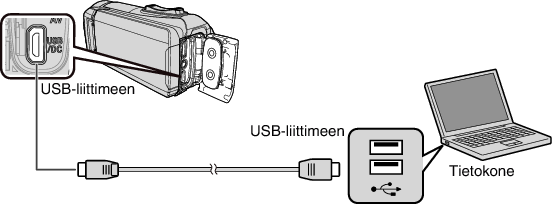
Avaa LCD-monitori.
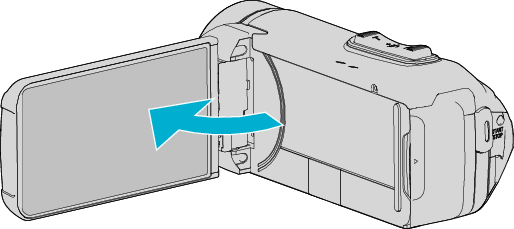
Yksikkö käynnistyy ja ”SELECT DEVICE”-valikko tulee näkyviin.
Kosketa ”CONNECT TO PC” -painiketta.
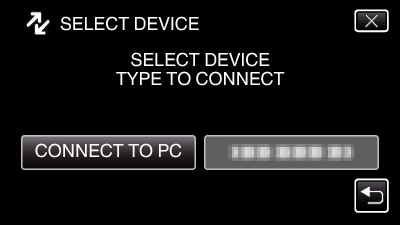
Kosketa ”PLAYBACK ON PC”-painiketta.
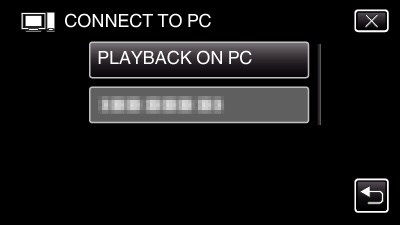
Irrota USB-kaapeli palataksesi tallennus- tai toistonäyttöön.
”Everio Software Setup” ilmestyy tietokoneen näyttöön.
Tietokoneelle on suoritettava toiminnot näytön vaihduttua.
Toimi tietokoneellasi seuraavasti.
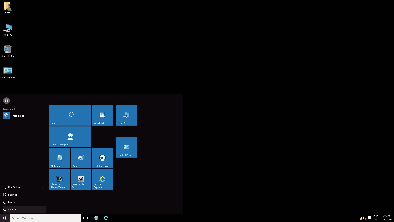
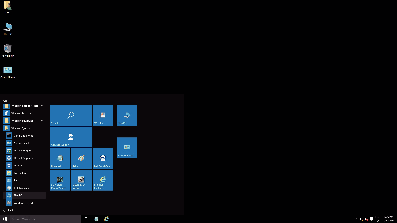
Jos ”This PC”-kuvake näkyy työpöydällä, kaksoisnapsauta kuvaketta avataksesi ”This PC”.
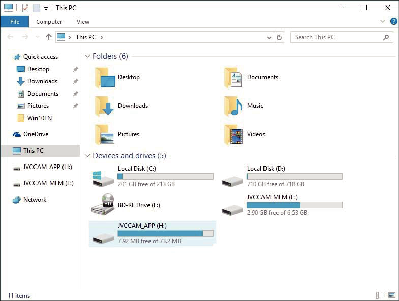
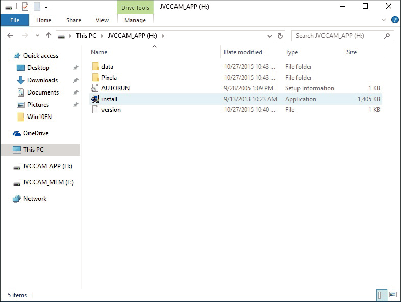
”Software Setup” tulee näkyviin hetken kuluttua.
Napsauta ”Everio MediaBrowser 4”.
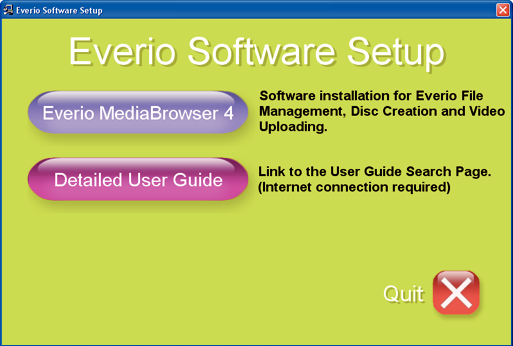
Noudata näytön ohjeita viimeistelläksesi asennuksen.
Napsauta ”Valmis”.
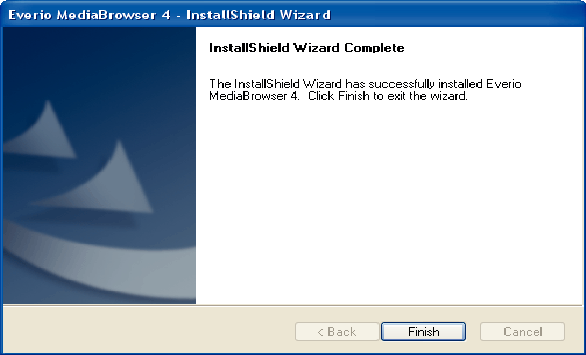
Napsauta ”QUIT”.
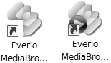
Asennus on valmis, ja työpöydälle on luotu kaksi kuvaketta.
Irrota tämä laite tietokoneesta.
HUOMAUTUS
Jos ”Everio Software Setup” ei tule näyttöön, kaksoisnapsauta ”JVCCAM_APP” ”Oma tietokone”- tai ”Tietokone” -näytöstä ja kaksoisnapsauta sitten ”install (tai Install.exe)”.
Jos automaattisen toiston valintaikkuna tulee esiin, valitse ”Avaa kansio, jossa ovat halutut tiedostot” ja napsauta ”OK”. Napsauta sitten kansiosta ”install (tai Install.exe)”.
Windows 8/Windows 8.1
Avaa liitinsuojus.
Liitä tietokoneeseen käyttämällä mukana toimitettua USB-kaapelia.
Ennen kuin liität kaapelin, sulje LCD-monitori sammuttaaksesi tämän laitteen.
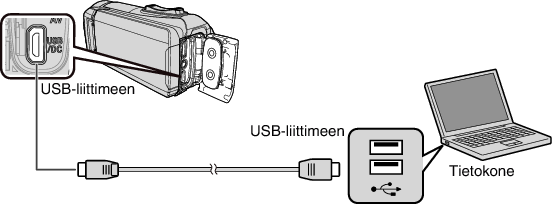
Avaa LCD-monitori.
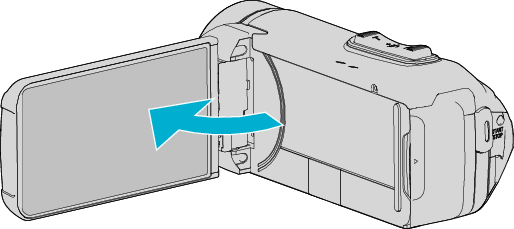
Yksikkö käynnistyy ja ”SELECT DEVICE”-valikko tulee näkyviin.
Kosketa ”CONNECT TO PC” -painiketta.
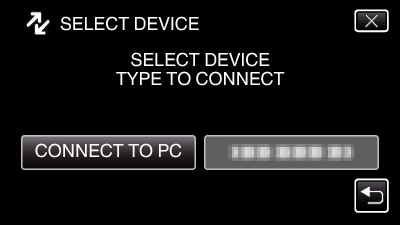
Kosketa ”PLAYBACK ON PC”-painiketta.
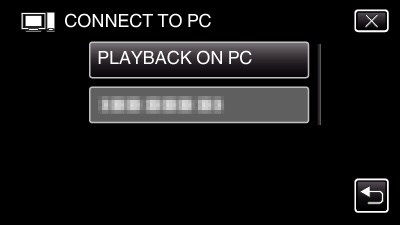
Irrota USB-kaapeli palataksesi tallennus- tai toistonäyttöön.
”Everio Software Setup” ilmestyy tietokoneen näyttöön.
Tietokoneelle on suoritettava toiminnot näytön vaihduttua.
Toimi tietokoneellasi seuraavasti.
(Windows 8) Napsauta ”Search”-kuvaketta.
(Windows 8.1) Napsauta
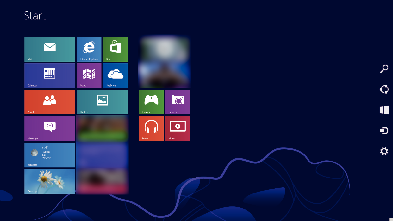
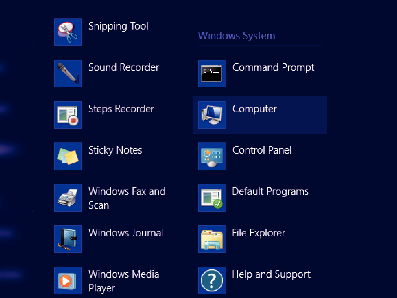
Jos ”Computer”-kuvake näkyy työpöydällä, kaksoisnapsauta kuvaketta avataksesi ”Computer”.
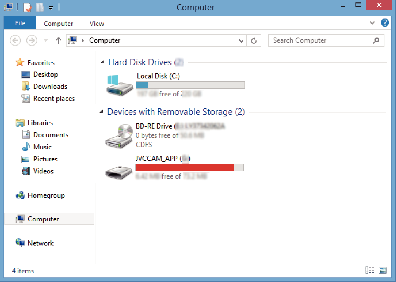
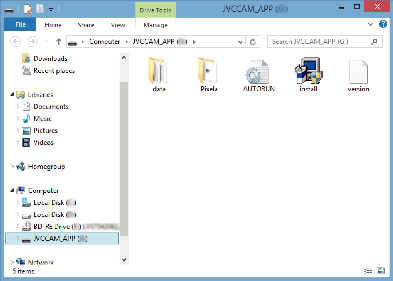
”Software Setup” tulee näkyviin hetken kuluttua.
Napsauta ”Everio MediaBrowser 4”.
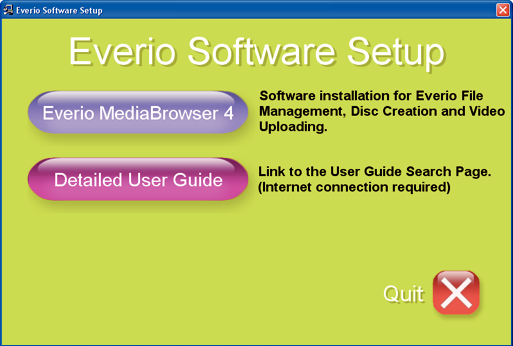
Noudata näytön ohjeita viimeistelläksesi asennuksen.
Napsauta ”Valmis”.
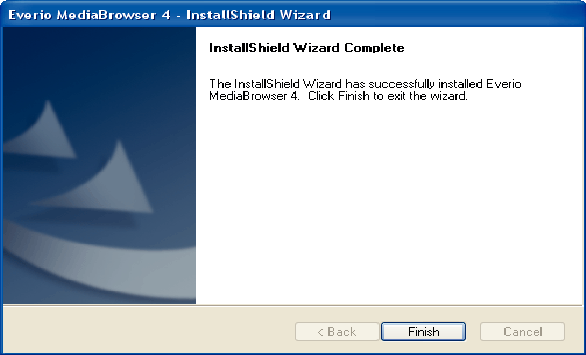
Napsauta ”QUIT”.
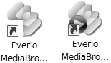
Asennus on valmis, ja työpöydälle on luotu kaksi kuvaketta.
Irrota tämä laite tietokoneesta.
HUOMAUTUS
Jos ”Everio Software Setup” ei tule näyttöön, kaksoisnapsauta ”JVCCAM_APP” ”Oma tietokone”- tai ”Tietokone” -näytöstä ja kaksoisnapsauta sitten ”install (tai Install.exe)”.
Jos automaattisen toiston valintaikkuna tulee esiin, valitse ”Avaa kansio, jossa ovat halutut tiedostot” ja napsauta ”OK”. Napsauta sitten kansiosta ”install (tai Install.exe)”.
Windows 7
Avaa liitinsuojus.
Liitä tietokoneeseen käyttämällä mukana toimitettua USB-kaapelia.
Ennen kuin liität kaapelin, sulje LCD-monitori sammuttaaksesi tämän laitteen.
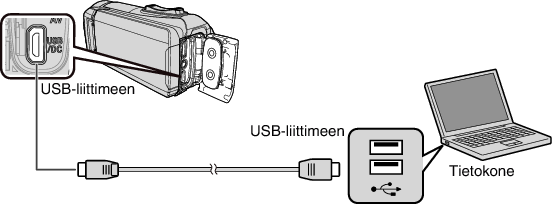
Avaa LCD-monitori.
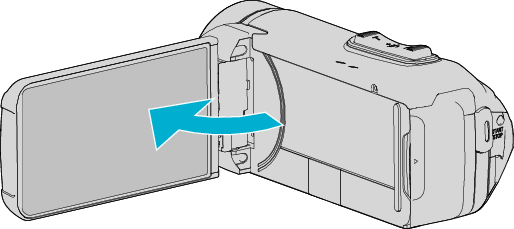
Yksikkö käynnistyy ja ”SELECT DEVICE”-valikko tulee näkyviin.
Kosketa ”CONNECT TO PC” -painiketta.
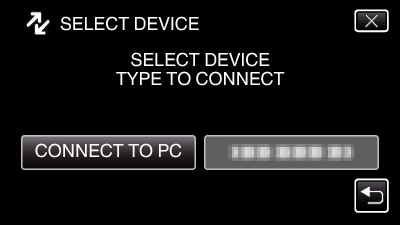
Kosketa ”PLAYBACK ON PC”-painiketta.
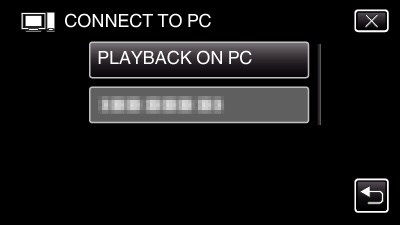
”Everio Software Setup” ilmestyy tietokoneen näyttöön.
Tietokoneelle on suoritettava toiminnot näytön vaihduttua.
Toimi tietokoneellasi seuraavasti.
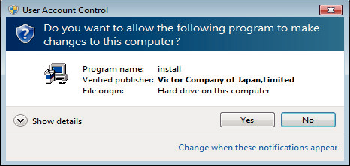
”Software Setup” tulee näkyviin hetken kuluttua.
Jos se ei tule näkyviin, kaksoisnapsauta ”JVCCAM_APP” kohdassa ”Tietokone” tai ”Oma tietokone” ja kaksoisnapsauta sitten ”install.exe”.
Napsauta ”Everio MediaBrowser 4”.
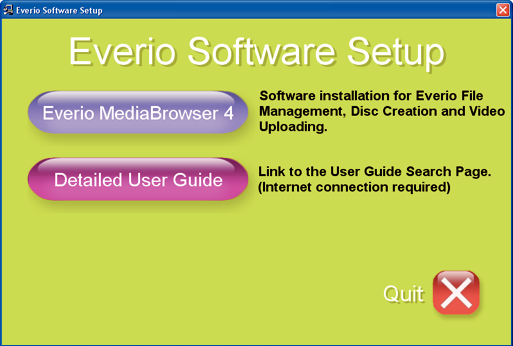
Noudata näytön ohjeita viimeistelläksesi asennuksen.
Napsauta ”Valmis”.
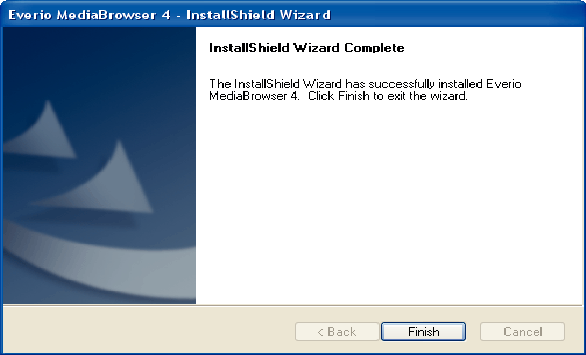
Napsauta ”QUIT”.
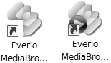
Asennus on valmis, ja työpöydälle on luotu kaksi kuvaketta.
Irrota tämä laite tietokoneesta.
HUOMAUTUS
Jos ”Everio Software Setup” ei tule näyttöön, kaksoisnapsauta ”JVCCAM_APP” ”Oma tietokone”- tai ”Tietokone” -näytöstä ja kaksoisnapsauta sitten ”install (tai Install.exe)”.
Jos automaattisen toiston valintaikkuna tulee esiin, valitse ”Avaa kansio, jossa ovat halutut tiedostot” ja napsauta ”OK”. Napsauta sitten kansiosta ”install (tai Install.exe)”.
